
過去,我們許多人用來節省筆記本電腦電池電量的技巧之一是 禁用自動搜索無線網絡 通過許多團隊併入的特定轉換。 隨著技術的發展,筆記本電腦變得更加節能。
但 並非每個人都擁有最先進的設備 或者您有機會續訂它。 如果您擁有一台經驗豐富的計算機,但其中沒有禁用Wi-Fi的選項,則下面我們將說明如何通過禁用自動搜索無線網絡來節省電池。
Windows 10本機配置為 不斷尋找可連接的Wi-Fi網絡。 如果我們沒有連接到Wi-Fi網絡,則此過程在後台進行,可能會消耗大量電池,因此,我們能做的最好的事情就是將配置從自動更改為手動。
將配置從自動更改為手動時,我們的設備將僅搜索Wi-Fi網絡 當我們點擊代表它的圖標時。 要執行此過程,我們必須按照下面顯示的步驟進行操作。
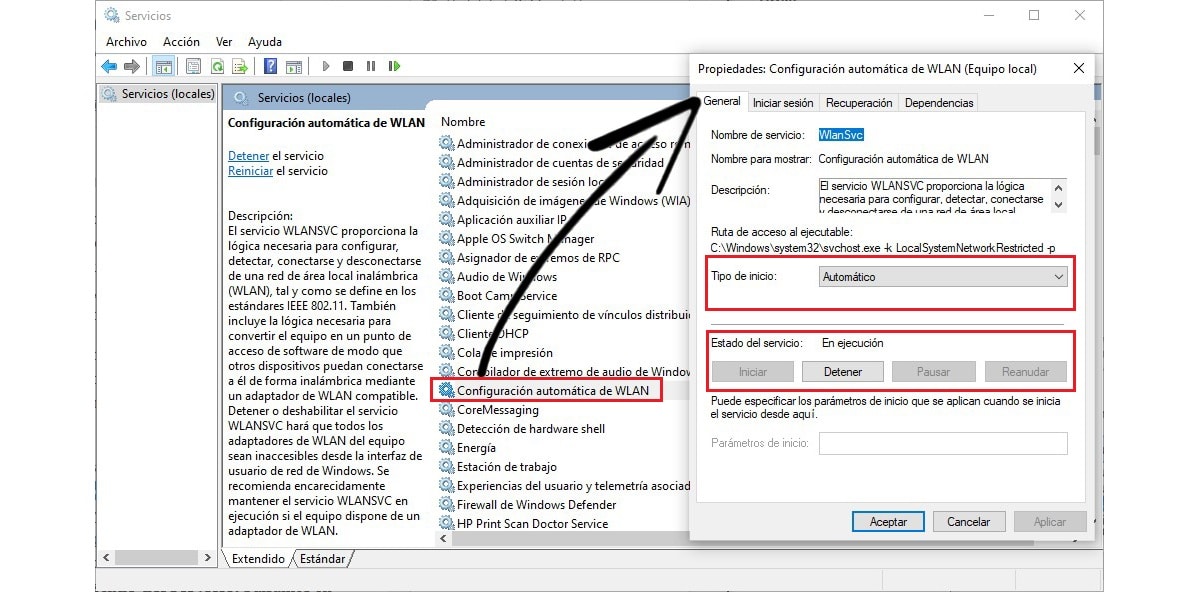
- 首先是訪問Windows服務 在Cortana的搜索框中輸入 不帶引號的“ Services.msc”,然後按Enter。
- 接下來,我們尋找選項 自動WLAN配置 然後單擊兩次以訪問其屬性。
- 接下來,在 服務狀態, 點擊 停下.
- 最後,要將“搜索模式”從“自動”更改為“手動” 開始類型,點擊下拉箭頭,然後選擇 手動操作。 為了使更改生效,請單擊“應用”。